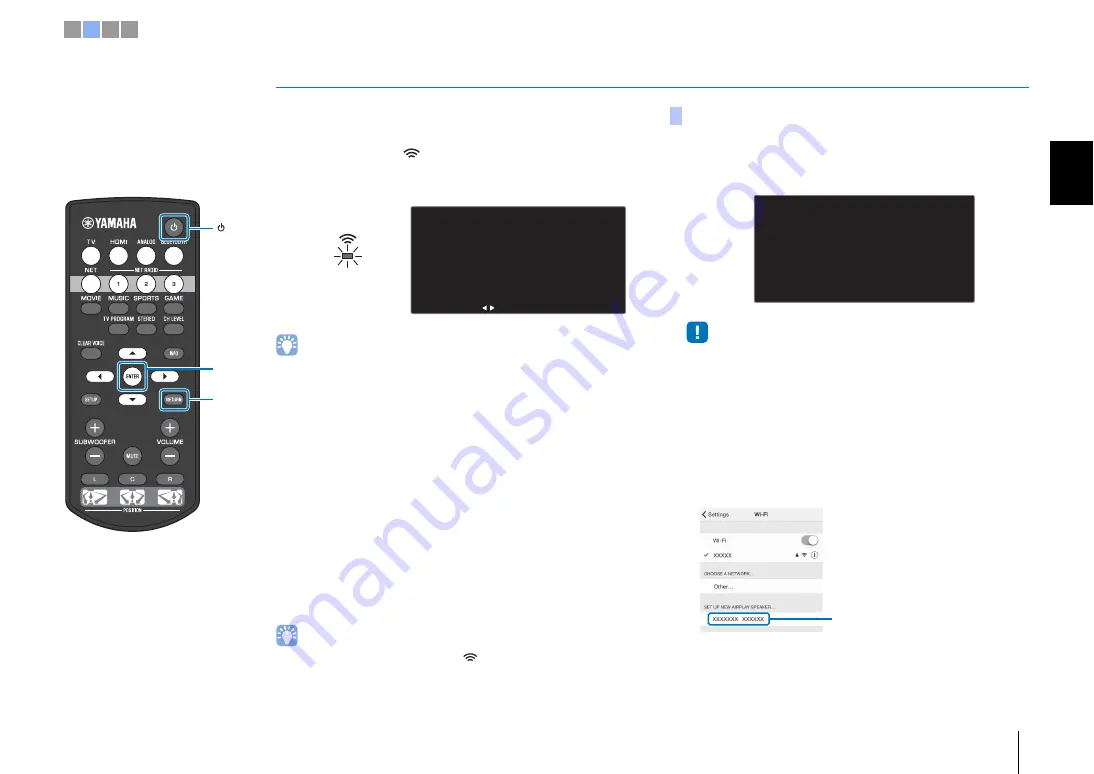
b
Raccordements
Fr
9
Mise sous tension de l’appareil
1
Appuyez sur la touche
z
.
Lors de la première mise sous tension de l’appareil après
l’achat, le témoin
sur la face avant clignote lentement.
L’écran ci-dessous s’affiche sur le téléviseur lors de la mise
sous tension du téléviseur.
• Si l’écran ne s’affiche pas, utilisez la touche d’entrée sur la télécommande du
téléviseur pour changer d’entrée de sorte que l’entrée vidéo depuis cet appareil
s’affiche. Lorsque l’appareil est raccordé au téléviseur comme illustré à la page 8,
sélectionnez « HDMI 1 ».
• La langue utilisée pour l’affichage du menu (Langue OSD) peut être sélectionnée
depuis l’écran illustré ci-dessus. Utilisez les touches
W
/
X
pour sélectionner la
langue et suivez les instructions à l’écran. La langue OSD peut également être
changée à tout moment à partir du menu de configuration. Maintenez enfoncée la
touche SETUP jusqu’à ce que le menu « OSD Language » s’affiche sur le
téléviseur et utilisez les touches
S
/
T
pour sélectionner la langue. Appuyez sur la
touche SETUP pour quitter le menu de configuration.
Pendant l’affichage de l’écran, un dispositif iOS (comme un iPhone)
peut être utilisé pour facilement connecter l’appareil à un réseau
sans fil. Procédez comme indiqué dans « Connexion de l’appareil à
un réseau sans fil » sur cette page.
Si vous ne pensez pas utiliser de dispositif iOS pour vous connecter
à un réseau sans fil, appuyez sur la touche RETURN et passez à
«
Effet sonore surround pour l’emplacement d’installation ».
• Cet écran ne s’affichera pas et le témoin
ne clignotera pas si l’appareil est
connecté à un routeur via sa prise NETWORK (connexion câblée).
• Reportez-vous à la page 31 dans le Mode d’emploi pour les méthodes de
connexion réseau sans fil autres que « Partager param Wi-Fi » ou pour de plus
amples informations sur les réseaux câblés et sans fil.
1
Appuyez sur la touche ENTER.
L’écran ci-dessous s’affiche.
• Vous devez avoir un dispositif iOS avec iOS 7.1 ou ultérieur.
• Avant de continuer, confirmez que votre dispositif iOS est connecté à un
routeur sans fil (point d’accès).
2
Appuyez sur la touche ENTER.
3
Affichez l’écran de réglage Wi-Fi sur le dispositif
iOS et sélectionnez l’appareil depuis « SETUP A
NEW AIRPLAY SPEAKER… ».
S h a r e W i - F i S e t t i n g s
Y o u c a n s h a r e t h e w i r e l e s s
( W i - F i ) s e t t i n g s o f t h e
n e t w o r k w i t h S o u n d P r o j e c t o r
u s i n g a d e v i c e w i t h i O S 7 o r
l a t e r .
[ E N T E R ] : S t a r t
[ R E T U R N ] : C a n c e l
[ ] : O S D L a n g u a g e
Clignote
lentement
Connexion de l’appareil à un réseau sans fil
P a r t a g e r p a r a m W i - F i
V é r i f i e z q u e l e p é r i p h é r i q u e
i O S e s t c o n n e c t é a u r é s e a u
W i - F i , p u i s o u v r e z l ' é c r a n
d e s p a r a m è t r e s W i - F i d e v o t r e
a p p a r e i l i O S .
[ E N T E R ] : C o n f i r m é
[ R E T U R N ] : R e t o u r
iOS (exemple en anglais)
Nom de l’appareil
ENTER
RETURN
1 2 3 4
















































